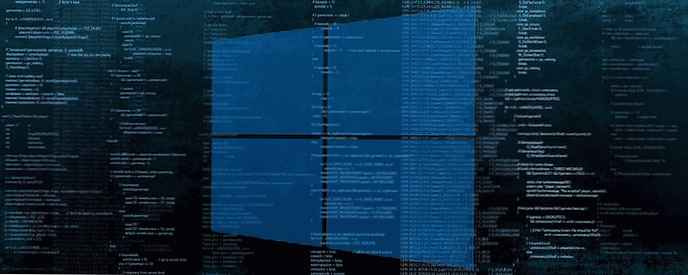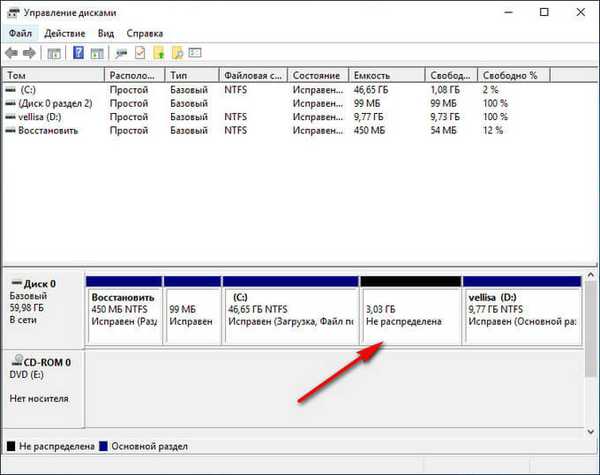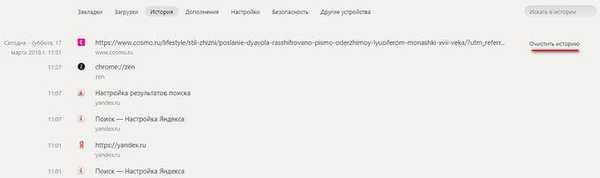
Пошукова система Яндекс, збирає введені користувачем пошукові запити, які використовується для надання персональних результатів в пошуковій видачі. Вся інформація, введена в пошуковий рядок, зберігається Яндексом на комп'ютерах користувачів і на віддалених серверах Яндекса, за умови, що користувач для пошуку потрібної інформації використовує пошукову систему Яндекс.
Часто перед користувачами постає питання: як в Яндексі очистити історію пошуку, для очищення слідів своєї діяльності в інтернеті. Наприклад, користувачеві необхідно зберегти свою конфіденційність і приватність.
зміст:- Як в Яндексі видалити історію пошуку
- Як видалити історію переглядів і відвіданих сайтів у браузерах
- Як очистити історію Яндекс браузера на смартфоні під управлінням Android
- Як в додатку Яндекс очистити історію на Андроїд
- Як видалити сторінку з історії в Яндексі на смартфоні
- висновки статті
Одним із способів для підвищення рівні захисту своїх даних є застосування режиму інкогніто в браузерах. Приватний режим має різні назви, залежно від конкретного браузера. При роботі в режимі інкогніто не запам'ятовується історія пошукових запитів і історія відвіданих сайтів, це забезпечує більшу конфіденційність при використанні браузера.
Майте на увазі, що розрізняються два різні способи зберігання зібраної інформації: історія пошукових запитів Яндекс в пошуковій системі і історія відвідувань сторінок сайтів в Яндекс браузері.
Історія пошукових запитів зберігається в Яндексі незалежно від використаного браузера. Якщо ви користуєтеся пошуковою системою Яндекс в будь-яких браузерах: Google Chrome, Mozilla Firefox, Opera, яндекс.браузер і т. Д., Яндекс зберігає всю історію запитів, яка вводилася користувачем в пошуковий рядок.
У свою чергу, в Яндекс браузері зберігаються пошукові запити і історія відвіданих сайтів, тому ми додатково розберемо, як очистити історію пошуку і історію відвіданих сайтів в браузері Яндекса.
Зверніть увагу на те, що отримати персоналізовані результати пошуку, може тільки авторизований користувач. Для авторизації в системі Яндекса, користувачеві потрібно увійти на головну сторінку Яндекса, а потім ввести логін і пароль від своєї електронної поштової скриньки.Яндекс зберігає дані на своїх серверах, тому очищення браузера спеціалізованою програмою для оптимізації системи призведе тільки до видалення з браузера тільки частини даних, які зберігаються на комп'ютері. Тому, після входу в акаунт Яндекса, інформація, збережена на віддаленому сервері, знову стане доступною.
Раніше для роботи з історією пошуку використовувався сервіс Яндекса "Мої Знахідки", який був закритий деякий час назад, через малу затребуваності.
В цій інструкції ми розглянемо, як видалити історію пошуку в Яндексі різними способами: в налаштуваннях облікового запису Яндекса, в настройках Яндекс браузера для ПК в операційну систему Windows, і в настройках Яндекс браузера для мобільних пристроїв на Android.
Як в Яндексі видалити історію пошуку
Для того, щоб очистити історію пошуку в Яндексі, виконайте наступні дії:
- Увійдіть на головну сторінку пошукової системи Яндекс під своєю профілем (логін і пароль від електронної пошти Яндекса).
- Натисніть на кнопку "Налаштування", в меню, виберіть "Налаштування порталу".

- У вікні налаштувань Яндекса, у вкладці "Пошук" відкриється "Налаштування пошуку". Тут знаходяться параметри для налаштувань пошукових підказок і результатів пошуку. В налаштуванні "Пошукові підказки" натисніть на кнопку "Очистити історію запитів" для видалення збереженої інформації.

Для настройки показу результатів пошуку натисніть на "Результати пошуку", а потім виберіть відповідні налаштування. Пошукові підказки створюються в автоматичному режимі, не зачіпають жодної особистої інформації, тому їх не варто побоюватися.
Як видалити історію переглядів і відвіданих сайтів в браузерах
У браузерах можна видалити кеш, куки, історію відвіданих сторінок і інші дані, збережені безпосередньо в браузері. Принцип дій у різних браузерах приблизно однаковий, прочитайте докладну статтю на цю тему, перейшовши за посиланням. Окремо далі розберемо настройки для Яндекс браузера.
Як очистити історію пошуку в Яндекс браузері
В налаштуваннях Яндекс браузера можна очистити історію переглядів: видалити з історії всі відвідані веб-сторінки, або тільки деякі відвідані сторінки сайтів.
Для того, щоб видалити історію відвіданих сторінок в Яндекс браузері зробіть наступні кроки:
- Запустіть Яндекс Браузер.
- У правому верхньому куті натисніть на кнопку "Налаштування яндекс.браузер", в контекстному меню виберіть "Історія", потім знову "Історія" (викликається натисканням клавіш клавіатури "Ctrl" + "N").
- У вікні налаштувань браузера, у вкладці "Історія" відобразяться відвідані сторінки. Тут користувач може видалити з браузера відразу все раніше відвідані сторінки або видалити тільки деякі відвідані сторінки.
- Для видалення всіх сторінок з історії натисніть на кнопку "Очистити зараз".
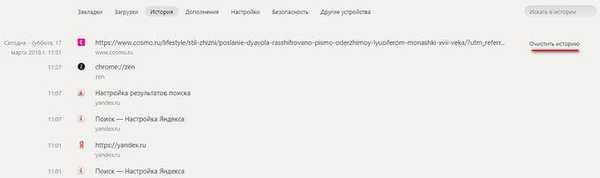
Для вилучення конкретної відвідується сторінки або кількох веб-сторінок, поставте галку навпроти відповідної сторінки або сторінок. Після цього, над списком відвіданих сторінок з'явиться кнопка "Видалити вибрані елементи".

У вікні "Видалити вибрані елементи" натисніть на кнопку "Видалити".
Як очистити історію Яндекс браузера на смартфоні під управлінням Android
Для очищення історії в Яндекс браузері на мобільному телефоні з операційною системою Андроїд, зробіть наступне:
- Запустіть Яндекс Браузер на мобільному пристрої.
- Натисніть на кнопку у вигляді трьох смужок або точок, виберіть "Налаштування".
- У вікні "Налаштування" перейдіть в розділ "Конфіденційність".
- Натисніть на кнопку "Очистити дані".

- У вікні "Очистити дані" оберіть, що саме вам потрібно видалити (історію, дані веб-сторінок, кеш, паролі, попередження для сайтів, завантаження, відкриті вкладки).
- Натисніть на кнопку "Очистити дані".

Якщо ви не бажаєте, щоб браузер надалі запам'ятовував історію відвідуваних інтернет-сторінок, зніміть прапорець навпроти пункту "Зберігати історію".
Як в додатку Яндекс очистити історію на Андроїд
На мобільному пристрої Android можна повністю очистити історію пошуку в Яндексі в такий спосіб:
- Відкрийте додаток Яндекс, а потім натисніть на кнопку, у вигляді трьох смужок.
- Натисніть на пункт "Налаштування".
- Натисніть на кнопку "Очистити історію", у вікні з попередженням погодьтеся з видаленням історії.

Для того, щоб більше не зберігати історію пошукових запитів, пересуньте перемикач "Зберігати історію запитів" у відключене положення.
Вам також може бути цікаво:- Як перевстановити Яндекс Браузер і зберегти закладки та паролі
- Як змінити папку завантаження в Яндекс браузері
Як видалити сторінку з історії в Яндексі на смартфоні
Користувач може видалити деякі сторінки з історії. Для цього потрібно виконати на мобільному пристрої наступні дії:
- Натисніть на значок кількості вкладок, щоб перейти в навігацію по вкладках.
- Далі натисніть на значок у вигляді годинника для переходу в історію.
- У вкладці "Історія" виділіть відвідану сторінку, виберіть "Видалити" або "Очистити історію", в залежності від того, що вам потрібно: видалити тільки конкретну сторінку або відразу всі відвідані сторінки.

висновки статті
У разі необхідності, користувач може очистити історію пошукових запитів Яндекса і видалити історію відвіданих сайтів в Яндекс браузері. У статті розглянуто кілька способів очищення пошукової історію Яндекса: на комп'ютері і на мобільному пристрої, що працює на Android.
Схожі публікації:- Як встановити Яндекс стартовою сторінкою в браузері
- Режим читання в Яндекс браузері
- Як подивитися пароль під зірочками (точками) в браузері
- Менеджер браузерів від Яндекс